Pristatome „Microsoft Edge“
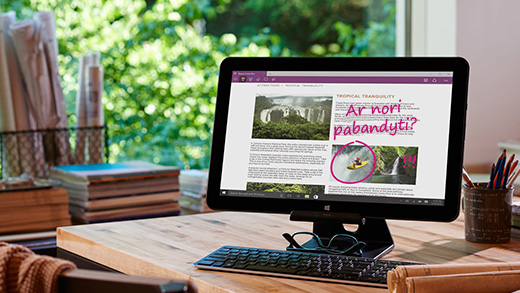
„Microsoft Edge“ – tai nauja interneto naršyklė iš „Microsoft“. Ją naudodami galite rašyti tinklalapiuose pastabas, skaityti be trukdžių ir nuveikti daugiau internete.
Windows 10 Pagalba dienoraštis
Norėdami gauti daugiau informacijos apie tai, ką matote tinklalapyje, atidarytame naudojant „Microsoft Edge“ pažymėkite žodį, frazę ar vaizdą; spustelėkite jį dešiniuoju pelės mygtuku (arba paspauskite ir laikykite) ir pasirinkite Klauskite „Cortana“.
„Cortana“ taip pat gali spontaniškai pasiūlyti padėti jums naršant pagal kuponus ar kontaktinę informaciją ir ieškant įmonių, dainų žodžių ar naudingų programėlių saitų susijusiose svetainėse.
Toliau skaityti „klauskite „cortana“ naršyklėje „microsoft edge“”
Pasinaudoti nuskaitymo naudojant „Windows“ sargybą pranašumais galima dviem būdais. Jei naudojate kitą antivirusinę programą, galite naudoti „Windows 10“ riboto periodinio nuskaitymo funkciją, kuri periodiškai nuskaitys jūsų kompiuterį. Jei kaip antivirusinę programą jau naudojate „Windows“ sargybą, naudokite „Windows“ sargybos nuskaitymo meniu, kad įsitikintumėte, jog konkretūs failai arba aplankai yra saugūs. Naudodami bet kurį iš šių nuskaitymo būdų nedelsdami gausite pranešimą, jei bus rasta grėsmių.
Toliau skaityti „elemento nuskaitymas naudojant „windows“ sargybą”
Žiniatinklio pastabų funkcija „Microsoft Edge“ suteikia galimybę rašyti, paišyti, piešti arba žymėti tinklalapiuose.
Pasirinkite „Microsoft Edge“ užduočių juostoje ir eikite į puslapį, kuriame norite rašyti.
Pasirinkite Pateikti žiniatinklio pastabą ir pasirinkite Liestukas (2), Žymėti (3) arba Įtraukti pastabą (5), kad pažymėtumėte puslapį. Pasirinkite Slinkti (1) norėdami puslapyje pereiti iš vienos vietos į kitą ir Ištrinti (4) norėdami panaikinti žymes ar pastabas.
Toliau skaityti „žiniatinklio pastabų kūrimas naršyklėje „microsoft edge“”
Įdiegus kai kuriuos naujinimus, kompiuteris turės būti paleidžiamas iš naujo ir turėsite prisijungti prie „Windows“, kad būtų užbaigtas naujinimo diegimas. Tokiu atveju, prisijungę prie „Windows“, kompiuteriu naudotis negalėsite, kol naujinimas bus baigtas. „Windows 10“ padeda to išvengti leisdama „Windows“ naudoti jūsų prisijungimo informaciją, kad būtų sukurtas specialus atpažinimo ženklas.
Cortana is available in these regions for these languages:
Australia: English
Canada: English
China: Chinese (Simplified)
France: French
Germany: German
India: English
Italy: Italian
Japan: Japanese
Spain: Spanish
United Kingdom: English
United States: English
Toliau skaityti „kodėl „cortana“ nepasiekiama mano regione arba mano kalba?”
Čia rasite atsakymus į kelis bendruosius klausimus apie failų naršyklę:
Kaip tinkinti sparčiąją prieigą?
Jei norite, kad aplankas būtų rodomas sparčiojoje prieigoje, spustelėkite dešiniuoju pelės mygtuku ir pasirinkite Prisegti prie sparčiosios prieigos. Atsekite, kai bus nebereikalingas.

Taikoma „Windows 10“
Naudokite nuotolinį darbalaukį „Windows“, „Android“ arba „iOS“ įrenginyje norėdami prisijungti prie kompiuterio iš toli:
Nustatykite nuotolinį kompiuterį, kad jis leistų nuotolinius ryšius. Žr. Kaip prisijungti prie kito kompiuterio naudojant nuotolinį darbalaukį?
Nuotoliniame kompiuteryje atidarykite Parametrai,, tada eikite į Sistema > Apie. Užsirašykite kompiuterio vardą. Jo reikės vėliau.
Kai kuriuose „Windows 10“ leidimuose galima atidėti versijos naujinimus kompiuteryje. Jei atidėsite naujinimus, kelis mėnesius naujos „Windows” funkcijos nebus siunčiamos ar diegiamos. Versijos naujinimų atidėjimas neturi įtakos saugos naujinimams. Atkreipkite dėmesį, kad atidėjus versijos naujinimus, nebus galima gauti naujausių „Windows“ funkcijų, kai tik jos atsiras.